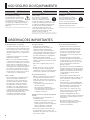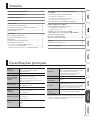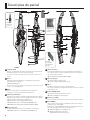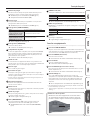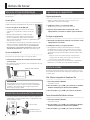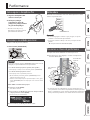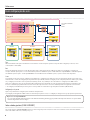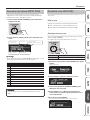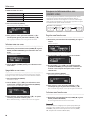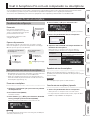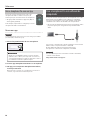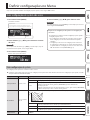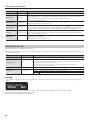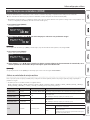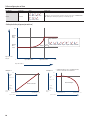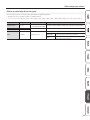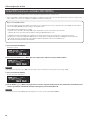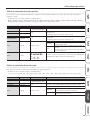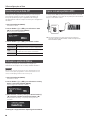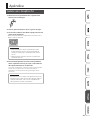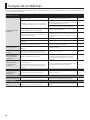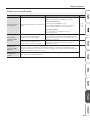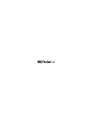Roland Aerophone Pro Manual do proprietário
- Tipo
- Manual do proprietário

© 2020 Roland Corporation
Antes de usar este equipamento, leia com atenção “USO SEGURO DO EQUIPAMENTO” e “OBSERVAÇÕES IMPORTANTES” (o folheto “USO SEGURO
DO EQUIPAMENTO” e o Manual do Proprietário, p. 2). Após a leitura, guarde os documentos em um lugar onde quem disponíveis para
consulta imediata.
Manual do Proprietário (este documento)
Ele explica o uso básico do Aerophone Pro.
Manuais em PDF (baixe da Internet)
5 Scene List
Contém informações detalhadas da lista de sons do Aerophone Pro.
5 Aerophone Pro Parameter Guide
Explica os parâmetros que podem ser editados no equipamento.
5 Aerophone Pro Editor Manual do Proprietário
Ele explica o uso básico do app dedicado deste equipamento, o
“Aerophone Pro Editor”.
5 MIDI Implementation
Contém informações detalhadas sobre mensagens MIDI que você
pode usar ao conectar este equipamento a dispositivos MIDI.
Manual em vídeo
Você pode assistir a um vídeo de introdução rápida.
Manual do Proprietário
Para obter os manuais em PDF
1. Digite esta URL no computador:
https://www.roland.com/support/
2. Procure “AE-30”.
3. Siga as instruções na tela para baixar o manual.
Para acessar o “Manual em vídeo”
http://roland.cm/ae-30_qs

2
USO SEGURO DO EQUIPAMENTO
AVISO
Com relação à função Auto O
Este equipamento desliga
automaticamente após um tempo
predeterminado se não for tocado
ou seus botões ou controles não
forem operados (função Auto O). Se você
não quiser que o equipamento desligue
automaticamente, desative a função Auto
O (p. 20).
AVISO
Use somente o adaptador AC fornecido e a
tensão correta
Use somente o adaptador AC
fornecido com o equipamento.
Além disso, verique se a tensão
de linha na instalação corresponde
à tensão de entrada especicada no corpo
do adaptador AC. Outros adaptadores AC
podem usar uma polaridade diferente
ou terem sido projetados para uma
tensão diferente, portanto, o uso desses
adaptadores pode resultar em danos,
defeitos ou choques elétricos.
CUIDADO
Mantenha as peças pequenas fora do alcance
de crianças
Para evitar ingestão acidental
das peças listadas abaixo, sempre
mantenha as mesmas fora do
alcance de crianças pequenas.
Peças incluídas/peças removíveis
Tampa do gancho de polegar
OBSERVAÇÕES IMPORTANTES
Fonte de alimentação: uso de pilhas
• Se as pilhas estiverem muito fracas, o som
poderá distorcer ou sofrer interrupções em
níveis de volume altos, mas isso não indica
um mau funcionamento. Se isso acontecer,
substitua as pilhas ou use o adaptador AC
incluso.
• Se utilizar este equipamento com pilhas,
utilize pilhas de Ni-MH.
• Mesmo se as pilhas estiverem instaladas,
o equipamento desligará se você conectar
ou desconectar o cabo de força da tomada
elétrica quando o equipamento estiver
ligado, ou se você conectar ou desconectar
o adaptador AC do equipamento. Quando
isso acontecer, os dados que não foram
salvos serão perdidos. É preciso desligar a
energia antes de conectar ou desconectar
o cabo de força ou o adaptador AC.
Reparos e dados
• Antes de despachar o equipamento para
reparos, faça backup dos dados nele
armazenados ou anote as informações
necessárias. Embora façamos o máximo
para preservar os dados armazenados
no equipamento ao efetuar os reparos,
em alguns casos, como quando a parte
da memória está danicada sicamente,
a restauração do conteúdo armazenado
pode ser impossível. A Roland não assume
nenhuma responsabilidade relativa
à restauração de nenhum conteúdo
armazenado que tenha sido perdido.
Precauções adicionais
• Qualquer dado armazenado no
equipamento pode ser perdido como
resultado de falha do equipamento,
operação incorreta, etc. Para proteger-se
contra a perda irrecuperável de dados, tente
tornar um hábito criar backups regulares
dos dados armazenados no equipamento.
• A Roland não assume nenhuma
responsabilidade relativa à restauração de
nenhum conteúdo armazenado que tenha
sido perdido.
• Nunca bata ou aplique forte pressão no
visor.
• Quando descartar a caixa ou o material
de proteção usado na embalagem do
equipamento, observe os regulamentos de
descarte que se aplicam à sua localidade.
Uso de memórias externas
• Observe as seguintes precauções ao lidar
com dispositivos de memória externa.
Além disso, observe todas as precauções
que foram fornecidas com o dispositivo de
memória externa.
– Não remova o dispositivo durante a
leitura ou gravação.
– Para evitar danos resultantes da
eletricidade estática, descarregue toda
a sua eletricidade estática antes de
manipular o dispositivo.
Cuidado relacionado a emissões de frequência
de rádio
• As seguintes ações podem sujeitá-lo a
penalidades legais.
– Desmontar ou modicar esse dispositivo.
– Remover a etiqueta de certicação
axada na parte de trás desse dispositivo
– Usar esse dispositivo em um país
diferente de onde foi comprado
• Não use esse produto a menos de 22 cm
de onde um marca-passo cardíaco está
implantado. Isso pode afetar a operação do
marca-passo cardíaco.
Direito de propriedade intelectual
• Os direitos autorais de propriedade do
conteúdo deste produto (os dados da
forma de onda sonora, dados de estilo,
modelos de acompanhamento, dados
de expressão, loops de áudio e dados
de imagem) são reservados pela Roland
Corporation.
• Os compradores deste produto têm a
permissão de utilizar tal conteúdo (exceto
os dados de música, como das músicas
de demonstração) para criação, execução,
gravação e distribuição de trabalhos
musicais originais.
• Os compradores deste produto NÃO têm a
permissão de extrair tal conteúdo na forma
original ou modicada com a nalidade de
distribuir a parte gravada de tal conteúdo
ou disponibilizá-lo em uma rede de
computadores.
• Este produto contém a plataforma de
software integrada eParts da eSOL Co., Ltd.
eParts é uma marca comercial da eSOL
Co.,Ltd. no Japão.
• A marca-palavra e logotipos
Bluetooth®
são marcas registradas de propriedade da
Bluetooth SIG, Inc. e qualquer uso de tais
marcas pela Roland está sob licença.
• Este produto usa o código fonte do μT-
Kernel sob T-License 2.0 concedida pelo
T-Engine Forum (www.tron.org).
• Roland e SuperNATURAL são marcas
registradas ou nomes comerciais da Roland
Corporation nos Estados Unidos e/ou em
outros países.
• Os nomes de empresas e produtos
presentes neste documento são marcas
comerciais ou registradas de seus
respectivos proprietários.

3
Sumário
USO SEGURO DO EQUIPAMENTO ....................... 2
OBSERVAÇÕES IMPORTANTES .......................... 2
Especicações principais ............................... 3
Descrições do painel .................................... 4
Antes de tocar ........................................... 6
Selecionar a fonte de alimentação ......................... 6
Conectar fones de ouvido ou alto-falantes externos ........ 6
Ligar/desligar o equipamento ............................. 6
Ajustar o volume ......................................... 6
Performance ............................................ 7
Como segurar o Aerophone Pro ........................... 7
Selecionar a tonalidade para tocar ........................ 7
Embocadura .............................................. 7
Pressionar as chaves de performance ...................... 7
Fazer congurações de som ............................... 8
Tocar com os sons internos (PRESET SCENE) ............... 9
Personalizar o som (USER SCENE) ......................... 9
Recuperar instantaneamente os sons (FAVORITE SCENE) .... 10
Usar o Aerophone Pro com um computador ou
smartphone ............................................. 11
Usar o Aerophone Pro com um smartphone ............... 11
Procedimento de conguração ........................... 11
Tocar junto com uma música do smartphone .............. 11
Usar o Aerophone Pro com um App ....................... 12
Usar o Aerophone Pro com software de computador ....... 12
Denir congurações no Menu ......................... 13
Fazer congurações de system e de scene ................. 13
Fazer congurações de system ............................ 13
Congurações de scene .................................. 14
Atribuir funções aos controladores (ASSIGN) ............... 15
Atribuir MIDI Control a um controlador (MIDI CONTROL) ... 18
Desativar a função Auto-O ............................... 20
Restaurar os ajustes de fábrica ............................ 20
Operar com uma pedaleira MIDI ........................... 20
Apêndice ................................................ 21
Cuidados com o Aerophone Pro ........................... 21
Solução de problemas .................................. 22
Especicações principais
Fonte de
alimentação
Adaptador AC (DC 5,7 V)
Pilha de Ni-MH (AA, HR6) (vendida
separadamente) x 6
Uso de corrente 915 mA
Duração estimada
das pilhas em uso
contínuo
aproximadamente 6horas (ao usar pilhas com
a capacidade de 1.900mAh).
* Depende das condições de uso.
* Pilhas de carbono-zinco ou alcalinas não
podem ser usadas
Gerador de som
ZEN-Core
SuperNATURAL acoustic
Partes 4 Parts (SuperNATURAL/Bateria:1 parte)
Memória
predenida
Preset Scenes: mais de 250
Preset Tones: mais de 250
Preset Drum Kit: 10
Memória do usuário
User Scenes: 600
User Tones: 512
Favorite Scenes: 12
Efeitos
Multiefeito
Chorus
Delay
Reverb
Bluetooth
Ver 4.2
Suporte de perl: A2DP (áudio), GATT (MIDI
através de Bluetooth Low Energy)
Codec: SBC (suporte para proteção de
conteúdo do método SCMS-T)
Dimensões 133 (L) x 84 (P) x 687 (A) mm
Peso
(inclui pilhas)
1,140 g
Acessórios
Manual do Proprietário, folheto “USO SEGURO
DO EQUIPAMENTO”, adaptador AC, cabo USB
(tipo C–tipo A), tampa do bocal, faixa, tampa
do gancho de polegar (2 tipos), reservatório
de água, bolsa de transporte exclusiva
Opcionais
(vendidos
separadamente)
Bocal de substituição (OP-AE05MPH)
* Este documento explica as especicações do produto no momento
em que o documento foi emitido. Para obter as informações mais
recentes, consulte o site da Roland.

4
Descrições do painel
1
Tampa do bocal
Protege o bocal. Quando não estiver tocando, deixe a tampa do bocal
encaixada. Pressione-a até ouvir um som de encaixe.
* Ao remover e prender a tampa do bocal, tome cuidado para não tocar na
palheta.
2
Bocal
Um bocal exclusivo do Aerophone, construído para compor uma
unidade única com a palheta.
& “Embocadura” (p. 7)
* Ao encaixar o bocal, tome cuidado para não prender seu dedo entre a parte
móvel e o corpo do equipamento.
3
Faixa
Evita que a saliva entre no equipamento pelos botões, pelos
interruptores ou pelas chaves durante a performance.
4
Chaves de performance
Essas chaves são usadas na performance. Elas permitem usar a mesma
digitação de um saxofone para tocar. Algumas chaves, como as laterais,
permitem atribuir várias funções ou parâmetros.
& “Pressionar as chaves de performance” (p. 7)
& “Atribuir funções aos controladores (ASSIGN)” (p. 15)
& Dedilhado do “Aerophone Pro Parameter Guide” (PDF)
5
Botões [S1] / [S2]
Você pode atribuir várias funções ou parâmetros a esses botões.
& “Atribuir funções aos controladores (ASSIGN)” (p. 15)
6
Chaves de oitava
Esses botões mudam de oitava. Você pode atribuí-los para mudar ± 2
ou ± 3 oitavas, ou para o modo compatível com sax. Use o polegar da
mão esquerda para operá-las.
& “Aerophone Pro Parameter Guide” (PDF)
7
Apoio do polegar
Coloque seu polegar esquerdo aqui.
& “Como segurar o Aerophone Pro” (p. 7)
8
Visor
Ele indica o nome da scene (som) e vários parâmetros.
* O visor deste equipamento desliga automaticamente após um certo período
de inatividade (p. 14)
9
Botões [SCENE] (
=
/
?
)
Use esses botões para selecionar scenes (sons).
& “Fazer congurações de som” (p. 8)
10
Botões [-][+] (
C
/
A
)
Use esses botões para selecionar os itens do menu ou editar os valores.
11
Botão [MENU]
Use esse botão para especicar os detalhes de system, scene, assign e
congurações de controle MIDI.
Ao pressionar o botão [MENU] por mais tempo, você pode acessar uma
tela onde pode registrar user scenes e favorite scenes.
& “Denir congurações no Menu” (p. 13)
& “Armazenar uma user scene” (p. 9)
“Registrar uma favorite scene” (p. 10)
7
6
A
Prenda a
faixa nessa
posição.
3
8
9
11
12
13
14
15
16
17
21
23
B
24
25
26
C
E
2 1
4
5
20
19
Prenda o
reservatório
de água nessa
posição.
18
D
22
10
Prenda a tampa
do gancho de
polegar nessa
posição.

5
Descrições do painel
12
Alavanca de polegar
Ela sobe ou desce a anação. Você pode atribuir várias funções ou
parâmetros a ela. Use o polegar da mão direita para operá-la.
& “Atribuir funções aos controladores (ASSIGN)” (p. 15)
& “Aerophone Pro Parameter Guide” (PDF)
13
Pad de polegar
Você pode atribuir várias funções ou parâmetros a esse pad. Use o
polegar da mão direita para operá-lo.
& “Atribuir funções aos controladores (ASSIGN)” (p. 15)
14
Botão giratório [SCENE CATEGORY]
Girar Troca de categoria de preset scene.
Ligue o equipamento
enquanto mantém o botão
[SCENE] (
?) pressionado.
Troca de bancos de user scene.
Ligue o equipamento
enquanto mantém o botão
[SCENE] (
=) pressionado.
Troca de favorite scenes.
& “Fazer congurações de som” (p. 8)
15
Botão giratório [TRANSPOSE]
Seleciona a anação básica.
& “Selecionar a tonalidade para tocar” (p. 7)
16
Compartimento de pilhas
Se usar este equipamento com pilhas, insira seis pilhas de Ni-MH (AA).
Gire o parafuso para abrir ou fechar a tampa do compartimento de
pilhas. Ao tocar, a tampa do compartimento de pilhas precisa estar
presa rmemente com o parafuso.
& “Selecionar a fonte de alimentação” (p. 6)
17
Gancho de cabo
Se conectar cabos ao equipamento durante o uso, prenda-os com
gancho de cabo. Isso evita que o cabo seja desplugado acidentalmente
se for puxado e que o conector que sujeito a tensões.
18
Dreno de água
Essa é a saída das gotas de água.
19
Reservatório de água
Essa tampa recebe gotas de água que saem do dreno de água. Ele
evita que as gotas de água caiam no chão. Após o uso, retire a tampa e
descarte a água acumulada.
* Encaixe a saliência arredondada do reservatório de água na depressão na
parte inferior deste equipamento.
20
Alto-falantes integrados
Cada lado deste equipamento tem um alto-falante. Eles oferecem
retorno de som ao músico.
21
Anel da correia
Prenda aqui uma correia de pescoço disponível no mercado projetada
para instrumentos musicais.
22
Gancho de polegar
Coloque seu polegar direto sob o gancho. Você pode colocar a tampa
do gancho incluída como quiser.
& “Como segurar o Aerophone Pro” (p. 7)
23
Chave [MIDI CONTROL]
Essa chave liga/desliga o MIDI control. Se estiver usando este
equipamento como um controlador MIDI, ligue essa chave.
& “Atribuir MIDI Control a um controlador (MIDI CONTROL)”
(p. 18)
24
LED Bluetooth (azul)
A indicação do LED mostra o status ativado/desativado da função Bluetooth.
Aceso Função Bluetooth ativada
Piscando Aguardando a conexão pelo áudio Bluetooth
Apagado Função Bluetooth desativada
& “Usar o Aerophone Pro com um smartphone” (p. 11)
25
LED de energia (laranja)
O LED indica se o equipamento está ligado ou desligado e a carga que
resta nas pilhas.
Aceso Ligado
Piscando Pilha fraca
Apagado Desligado
26
Botão [
L
]
Liga/desliga o equipamento.
& “Ligar/desligar o equipamento” (p. 6)
Conectar seu equipamento
A
Conectores MIDI OUT/MIDI IN
Use para conectar este equipamento a um módulo de som externo ou
outro dispositivo para receber e transmitir mensagens MIDI. Para fazer
essas conexões, use cabos MIDI (disponíveis no mercado).
B
Conector PHONES (mini estéreo)
Conecte os fones de ouvido.
& “Conectar fones de ouvido ou alto-falantes externos” (p. 6)
C
Conector DC IN
Conecte o adaptador AC incluso aqui.
& “Selecionar a fonte de alimentação” (p. 6)
D
Conector OUTPUT (tipo fone estéreo de 1/4”)
Esse é um conector de saída para sinais de áudio. Conecte-o aos alto-
falantes amplicados, etc.
& “Conectar fones de ouvido ou alto-falantes externos” (p. 6)
E
Entrada USB (tipo C)
Use o cabo USB incluído (tipo C–tipo A) para conectar este
equipamento ao computador para transmitir e receber MIDI e áudio.
Você também pode conectar um pen drive USB para atualizar este
equipamento se uma nova versão do programa do sistema estiver
disponível.
& “Usar o Aerophone Pro com software de computador” (p. 12)
* Este equipamento não funciona com alimentação USB. Não conecte uma
fonte de alimentação à porta USB.
* Nunca desligue o equipamento ou remova pen drives USB se a tela indicar
“Writing…”
Número de série do produto
O número de série deste equipamento está anotado dentro
do compartimento de pilhas. Informe o número de série do
produto ao realizar o registro do usuário deste equipamento.
Número de série

6
Antes de tocar
Selecionar a fonte de alimentação
Você pode usar pilhas ou o adaptador AC incluído para alimentar o
Aerophone Pro.
Ao usar pilhas
As pilhas permitem, aproximadamente, 6 horas de uso.
1. Insira seis pilhas de Ni-MH (AA).
* A duração das pilhas pode variar de acordo com as
especicações, capacidade e condições de uso das
pilhas.
* Quando as pilhas cam fracas, o LED de energia
(laranja) pisca. Troque as pilhas assim que possível.
* Ao virar o equipamento, tenha cuidado para evitar
danos aos botões. Além disso, manuseie o equipamento com
cuidado e não o deixe cair.
* Se as pilhas forem manuseadas incorretamente, haverá risco de
explosão e vazamento de uido. Observe com atenção todos
os itens relacionados a pilhas listados em “USO SEGURO DO
EQUIPAMENTO” e “OBSERVAÇÕES IMPORTANTES” (folheto “USO
SEGURO DO EQUIPAMENTO” e o Manual do Proprietário, (p. 2).
Ao usar o adaptador AC
Você pode tocar sem se preocupar com a carga das pilhas.
1. Conecte o adaptador AC incluído como mostrado
na ilustração.
* Use o gancho de cabo para prender o cabo do adaptador AC como
mostrado na ilustração.
para a tomada
Adaptador PSD da Roland
gancho de cabo
OBSERVAÇÃO
Este equipamento não pode carregar as pilhas instaladas no
compartimento, mesmo se estiver conectado a um adaptador
AC ligado a uma tomada. Use um carregador disponível no
mercado para carregar as pilhas.
Conectar fones de ouvido ou alto-falantes externos
* Para evitar problemas de funcionamento e falha do equipamento,
sempre reduza o volume e desligue todos os equipamentos antes
de fazer qualquer conexão.
fones de ouvido
alto-falantes externos
(alto-falantes amplicados)
Conector
PHONES
Conector
OUTPUT
Ligar/desligar o equipamento
Ligar o equipamento
* Reduza o volume do dispositivo externo conectado a este
equipamento, se houver, antes de ligá-lo.
1. Coloque a chave [L] na posição “ON”.
O LED de energia acende e o visor mostra a tela scene.
2. Ligue o dispositivo externo conectado a este
equipamento, se houver, e depois ajuste o volume.
Desligar o equipamento
1. Desligue os dispositivos externos conectados a este
equipamento, se houver.
2. Coloque a chave [L] na posição “OFF”.
* Este equipamento desliga automaticamente após um tempo
predeterminado se não for tocado ou seus botões ou controles
não forem operados (função Auto O). Se você não quiser que o
equipamento desligue automaticamente, desative a função Auto
O (p. 20).
• Dados não salvos serão perdidos quando o equipamento for
desligado. Antes de desligar, salve os dados que quer manter.
• Para restaurar a energia, ligue novamente.
* Você pode ouvir alguns sons ao ativar/desativar o equipamento.
Entretanto, isso é normal e não indica mau funcionamento.
Ajustar o volume
O volume é determinado pela força do seu sopro quando você toca,
mas também é possível usar uma conguração de menu para ajustar
o volume geral.
Alto-falantes integrados do Aerophone Pro
1. Pressione o botão [MENU].
A tela Menu é exibida.
2. Use os botões [-][+] (C/A) para selecionar “Speaker
Volume” e depois pressione o botão [MENU].
3. Use os botões [-][+] (C/A) para ajustar o volume.
Fones de ouvido/alto-falantes externos
1. Pressione o botão [MENU].
A tela Menu é exibida.
2. Use os botões [-][+] (C/A) para selecionar “Output
Volume” e depois pressione o botão [MENU].
3. Use os botões [-][+] (C/A) para ajustar o volume.

7
Performance
Como segurar o Aerophone Pro
1. Segure o Aerophone Pro
como na ilustração.
2. Coloque o polegar
esquerdo no apoio de
polegar e o polegar direito
no gancho de polegar.
* Use uma correia de pescoço
disponível no mercado projetada
para instrumentos musicais.
Selecionar a tonalidade para tocar
Transpõe o som em passos de semitons.
1. Gire o botão [TRANSPOSE].
LEMBRETE
A operação do botão giratório [TRANSPOSE] depende do valor da
conguração System denida em “Transpose Mode”.
5 Se o modo de transposição for “System” (valor padrão)
A transposição é sempre o valor do botão giratório [TRANSPOSE].
5 Se o modo de transposição for “Scene”
A transposição será a especicada pela scene.
* O valor indicado pelo botão giratório [TRANSPOSE] pode ser
diferente da transposição real.
* Mesmo se uma transposição for especicada para a scene, girar o
botão [TRANSPOSE] dene a transposição como o valor do botão
giratório.
Como denir o modo de transposição
1. Pressione o botão [MENU].
A tela Menu é exibida.
2. Use os botões [-][+] (C/A) para selecionar “Transpose Mode”
e depois pressione o botão [MENU].
O cursor move para a linha inferior.
3. Use os botões [-][+] (C/A) para alterar o valor.
Embocadura
Mantenha o bocal levemente entre seus dentes superiores e o lábio
inferior e sopre dentro dele.
língua
dentes
superiores
dentes inferiores
lábio inferior
LEMBRETE
5 Ao usar a língua (para controlar o sopro) e legato, você pode
controlar o som com mais expressividade.
5 Você pode controlar a anação com a força com que morde a
palheta.
& “Aerophone Pro Parameter Guide” (PDF)
Pressionar as chaves de performance
Você pode usar mesmo dedilhado do saxofone para tocar.
& Para informações sobre digitação, consulte o “Aerophone Pro
Parameter Guide” (PDF).
X
P
2
3
1
C2
C1
C4
G#
B
C#
B
4
C3
Tc
Ta
5
Tf
6
E
C
C5
dedo indicador
direito
dedo indicador
esquerdo
* Ao parar de usar este equipamento, coloque a tampa do bocal e
vire-o para baixo com as chaves de performance voltadas para cima.
Deitar o equipamento com as chaves de desempenho voltadas para
baixo pode causar problemas, como a falha de retorno dos botões.

8
Performance
Fazer congurações de som
Visão geral
Scene
Controller
Performance Keys Octave keys
Breath controller
Bite controller
Thumb lever
thumb pad
S1/S2 keys
ALTO-FALANTES INTEGRADOS
OUTPUT
PHONES
Part 2
Part 3
Part 4
System
System settings
Assign
MIDI control
IFX
CHORUS
REVERB
DELAY
Interface
USB computer
(Audio/MIDI)
MIDI input/output
Bluetooth
(Audio/MIDI)
Assign
MIDI control
Part 1
Tone
Partial 1
EQ
Partial 2
EQ
Partial 3
EQ
Partial 4
EQ
MFX
EQ
Tone
Um som atribuído a uma parte é chamado de “tone”. Um tone consiste em quatro parciais. Você pode editar congurações de tone, como
oscilador, ltro e efeito (MFX).
Part
Você pode atribuir um som (tone) a cada uma das quatro parts e fazer ajustes de pan e EQ para ele. Um tone é atribuído a cada part para
execução. Existem quatro parts e os sons de sintetizador podem ser atribuídos às parts 1–4. Os timbres do SuperNATURAL e de drum kit podem
ser atribuídos apenas à part 1. Se um SuperNATURAL tone ou drum kit tone for atribuído à part 1, as parts 2–4 não estão disponíveis.
Scene
As congurações de todas as parts, congurações de atribuição e congurações de efeito de scene são salvas juntas em uma scene. Uma scene
armazena todo o estado das congurações de performance especicadas, inclusive congurações de cada parte (número do timbre, pan, volume,
etc.), congurações comuns a todas as partes (reverb, delay, chorus, etc.), atribuições dos controladores e congurações de MIDI control.
Salve suas congurações de scene em um user bank previamente para poder mudar de scenes de maneira prática durante a performance. Há
50scenes x 12 banks que permitem salvar até 600 scenes. Até 12 preset scenes e user scenes também podem ser registradas como Favorites.
* As congurações detalhadas para tones, parts e scenes podem ser controladas no app “Aerophone Pro Editor” (iOS/Android).
Congurações de system
Aqui, você pode denir as congurações de sistema do Aerophone Pro.
As congurações Assignment e MIDI control são oferecidas para system e scene, e a conguração “Assign Source” (p. 14) especica qual é usada.
O que são sons SuperNATURAL?
São sons de propriedade da Roland criados com a Behavior Modeling Technology, que permite uma expressão natural e rica que era difícil
de obter em geradores de sons antigos.
Sobre o botão giratório [SCENE CATEGORY]
Use o botão giratório [SCENE CATEGORY] para trocar entre categorias preset scene, bancos user scene ou favorite scenes. Para obter detalhes
sobre como editar cada scene, consulte p. 9 e p. 10.

9
Performance
Tocar com os sons internos (PRESET SCENE)
Veja como selecionar uma preset scene (sons internos). Este
equipamento contém sons de 12 categorias, inclusive sintetizador,
instrumentos de sopro e instrumentos étnicos.
1. Gire o botão [SCENE CATEGORY] para selecionar a
categoria de som.
2. Use os botões [SCENE] (=/?) para selecionar uma
scene.
Nome da categoria
(P: Preset, U: User)
Transposição
Número da scene
Nome da scene
Indicador das pilhas
(mostrado apenas ao usar pilhas)
LEMBRETE
Se você pressionar um botão [SCENE] (=/?) por mais tempo, a scene
muda consecutivamente e para no início da categoria.
Nº
Categoria
1
Synth Hard Lead
2
Synth Soft Lead
3
Synth Pad/Strings
4
Synth Brass/Bass
5
Woodwinds
6
Brasswinds
7
Strings
8
Ethnic
9
Keyboard
10
Guitar/Bass
11
Vox/Choir
12
Percussion
Referência
Para uma lista de scenes, consulte “Aerophone Pro Scene List”
(PDF).
Personalizar o som (USER SCENE)
Você pode editar uma preset scene (som interno) e gravá-la como
“user scene”.
Editar a scene
A edição de scene é feita no app “Aerophone Pro Editor”.
& “Usar o Aerophone Pro com um smartphone” (p. 11)
& “Aerophone Pro Editor Manual do Proprietário” (PDF)
Armazenar uma user scene
Você pode salvar um bank (50 scenes) em cada posição do botão
giratório [SCENE CATEGORY].
Isso signica que você pode salvar até 600 user scenes.
User bank User scene
1
–12 1–50
1. Mantenha pressionado o botão [MENU] por algum
tempo.
“Write Scene” pisca.
Se quiser cancelar, pressione o botão [MENU].
2. Use os botões [-](C) para selecionar “User”.
3. Use o botão giratório [SCENE CATEGORY] para
selecionar um user bank.
4. Use os botões [-][+] (C/A) para especicar o
número do user scene no qual você quer salvar a
scene selecionada.
5. Pressione o botão [MENU].
Uma tela é exibida, permitindo editar o nome da scene.

10
Performance
6. Edite o nome da scene.
Botão [-][+] (C/A)
Move o cursor
Botão [SCENE] (=/?)
Muda o caractere
Botão [S1]
Insere um caractere
Botão [S2]
Exclui um caractere
7. Pressione o botão [MENU].
Uma mensagem de conrmação é exibida.
8. Para gravar a scene, pressione o botão [+] (A).
Senão quiser gravar, pressione o botão [-] (C).
Após a gravação terminar, a user scene gravada é mostrada.
Selecionar uma user scene
1. Mantenha pressionado o botão [SCENE](?) e gire o
botão [SCENE CATEGORY] para selecionar um user
bank.
A tela User Scene é exibida.
2. Use os botões [SCENE] (=/?) para selecionar uma
user scene.
Apagar todas as user scenes
Se você quer apagar todas as user scenes que salvou, faça o seguinte.
Aoapagar as scenes, elas retornam às user scenes denidas na fábrica.
1. Pressione o botão [MENU].
A tela Menu é exibida.
2. Use os botões [-][+] (C/A) para selecionar “User
Scene Clear” e depois pressione o botão [MENU].
Uma mensagem de conrmação é exibida.
3. Para executar, pressione o botão [+](A). Se quiser
cancelar, pressione o botão [-](C).
O visor indica “Executing…” e todas as user scenes são apagadas.
Recuperar instantaneamente os sons
(FAVORITE SCENE)
Você pode registrar até 12 favorite scenes (preset scenes ou user
scenes) para serem recuperadas instantaneamente. Elas são
chamadas de “favorite scenes”. Registre as scenes na ordem em que
serão usadas na performance ao vivo para que seja prático recuperá-
las imediatamente quando forem necessárias.
12
21
Preset scene
7-1
User scene
1-3
User scene
5-5
3
User scene
2-4
Favorite scene (exemplo)
Registrar uma favorite scene
1. Mantenha pressionado o botão [MENU] por algum
tempo.
“Write Scene” pisca.
Se quiser cancelar, pressione o botão [MENU].
2. Use os botões [+](A) para selecionar “Favorite”.
3. Use os botões [-][+] (C/A) ou o botão giratório
[SCENE CATEGORY] para especicar o número da
favorite scene no qual você quer salvar a scene
selecionada.
4. Pressione o botão [MENU].
Uma mensagem de conrmação é exibida.
5. Para gravar a scene, pressione o botão [+] (A).
Senão quiser gravar, pressione o botão [-] (C).
Após a conclusão da gravação, a scene que você gravou é mostrada.
Selecionar uma favorite scene
1. Mantenha pressionado o botão [SCENE](=) e gire o
botão [SCENE CATEGORY].
As scenes registradas em Favorites são selecionadas.
LEMBRETE
Você pode alterar as congurações de system para permitir que
as favorite scenes sejam trocadas com o botão giratório [SCENE
CATEGORY] sem precisar manter pressionado o botão [SCENE].
& “Aerophone Pro Parameter Guide” (PDF)

11
Usar o Aerophone Pro com um computador ou smartphone
Se você usar Bluetooth para conectar sem o o Aerophone Pro a um smartphone, tablet ou outro dispositivo móvel (posteriormente referido
como “smartphone”), poderá tocar junto com uma música reproduzida no smartphone e usar o app “Aerophone Pro Editor”.
Se você usar o cabo USB incluído para conectar este equipamento a um computador, poderá transmitir e receber MIDI e áudio.
Usar o Aerophone Pro com um smartphone
Procedimento de conguração
Pareamento
Para conectar o Aerophone Pro ao
smartphone via Bluetooth, você precisará
“parear” os dois dispositivos para que eles
possam autenticar um ao outro.
Como exemplo, explicaremos como
congurar um iPhone.
O processo de pareamento
O pareamento separado é necessário para “Tocar junto com uma
música do smartphone” e para “Usar o Aerophone Pro com um app”.
Observe que esses processos são diferentes.
Tocar junto com uma música
do smartphone
Usar o Aerophone Pro
com um app
Congurações no
Aerophone Pro
Congurações
no smartphone
Congurações no app
App
Congurações
no smartphone
Tocar junto com uma música do smartphone
* O áudio Bluetooth aceita apenas entrada. Não é possível enviar sinal
de áudio para alto-falantes ou fones de ouvido Bluetooth.
* Assim que o smartphone for pareado com o Aerophone Pro, não
haverá necessidade de parear novamente. Consulte “Conectar com
um smartphone já pareado” (p. 11).
Parear com o smartphone
1. Coloque o smartphone que quiser conectar próximo
ao Aerophone Pro.
2. Pressione o botão [MENU].
A tela Menu é exibida.
3. Use os botões [-][+] (C/A) para selecionar “BT Audio
Pairing” e depois pressione o botão [MENU].
O cursor se move para a linha inferior e o visor indica “Yes” “No”.
LEMBRETE
Se a função Bluetooth do Aerophone Pro estiver desligada, use MENU para
ativar (“On”) o “Bluetooth” (p. 14).
4. Use os botões [+](A) para selecionar “Yes”.
O LED do Bluetooth pisca e o Aerophone Pro aguarda o pareamento.
5. Ative a função Bluetooth do seu smartphone.
6. Toque em “AE-30 AUDIO” no campo “DEVICES” do
Bluetooth do smartphone.
O Aerophone Pro e o smartphone estão pareados. Quando o
pareamento terminar, uma tela como a seguinte será exibida.
Smartphone
“AE-30 AUDIO” é adicionado à área “My
devices” e mostrado como “Connected”.
Aerophone Pro
A tela indica “Connected”.
Reproduzir músicas do smartphone
Quando você reproduz uma música no smartphone, o som é
produzido pelos alto-falantes embutidos do Aerophone Pro (ou pelos
fones de ouvido).
LEMBRETE
Use o smartphone para ajustar o volume da música.
Conectar com um smartphone já pareado
1. Ative a função Bluetooth do seu smartphone.
O Aerophone Pro e o smartphone estão conectados sem o.
* Se a etapa acima não estabelecer uma conexão, toque em “AE-30
AUDIO” no campo “DEVICES” do smartphone.
Pareamento

12
Performance
Usar o Aerophone Pro com um App
Você pode conectar o Aerophone Pro com o app
“Aerophone Pro Editor” e editar scenes (sons) ou
realizar operações de controle remoto do smartphone.
* Os apps podem ser baixados na App Store (iOS) ou
do Google Play (Android).
Como exemplo, explicaremos as congurações ao usar
“Aerophone Pro Editor” em um iPhone.
Parear com o app
LEMBRETE
Se a função Bluetooth do Aerophone Pro estiver desligada, use MENU
para ativar (“On”) o “Bluetooth” (p. 14).
1. Ative a função Bluetooth do seu smartphone.
OBSERVAÇÃO
Mesmo se a área “DEVICES” mostrar o nome do produto
utilizado (como o “AE-30”), não toque nele. Se você tocou,
cancele temporariamente o registro do dispositivo e inicie o
procedimento novamente a partir da etapa 1.
2. Inicie o app “Aerophone Pro Editor” no smartphone.
3. No app para smartphone “Aerophone Pro Editor”,
inicie o pareamento.
O Aerophone Pro é pareado com o app. Quando o pareamento é
concluído, o app indica “Connected to Aerophone”.
Usar o Aerophone Pro com software de
computador
Você pode conectar o Aerophone Pro a um computador com o cabo
USB incluído e usar um DAW ou outro software no computador
para gravar sua performance como áudio ou MIDI, ou reproduzir
sintetizadores de software em um DAW com o Aerophone Pro.
* Não use um cabo USB projetado apenas para carregamento. Cabos
projetados apenas para carregamento não podem transmitir
dados.
Para conectar o Aerophone Pro em um computador e enviar/receber
MIDI ou áudio, você precisará instalar o driver USB.
O driver USB é um software que transfere dados entre o
Aerophone Pro e softwares no computador, como DAW.
LEMBRETE
Para mais informações sobre como baixar e instalar o driver USB,
consulte o site da Roland.
http://www.roland.com/support/

13
Denir congurações no Menu
Veja como especicar detalhes de congurações para system, scene, assign e MIDI control.
Fazer congurações de system e de scene
Fazer congurações de system
As congurações de system são comuns a todas as scenes.
& A tabela a seguir explica parte dos itens nas congurações de system. Para obter uma lista dos itens nas congurações para system, consulte
“Aerophone Pro Parameter Guide” (PDF).
Indicação Valor
Explicação
Transpose Mode System, Scene
Troca o modo de operação para transposição.
System
A transposição é sempre o valor do botão giratório [TRANSPOSE].
Scene
A transposição será a especicada pela scene.
* O valor indicado pelo botão giratório [TRANSPOSE] pode ser diferente da
transposição real.
* Mesmo se uma transposição for especicada para a scene, girar o botão [TRANSPOSE]
dene a transposição como o valor do botão giratório.
Breath Curve
L3, L2, L1, M, H1,
H2, H3
Especica como o som responde à força do sopro (sensibilidade ao sopro).
Força do sopro
Nível
M
H1
H2
H3
L1
L2
L3
L3, L2, L1
Conguração recomendada para instrumentistas de sopro iniciantes. Fortíssimo ()
pode ser produzido mesmo com um sopro relativamente fraco.
M Essa é a conguração comum.
H1, H2, H3
Conguração recomendada para instrumentistas de sopro experientes. Fortíssimo () é
produzido apenas quando se sopra bem forte.
Output Volume
0
–10
Especica o volume de saída do conector OUTPUT ou dos fones de ouvido conectados ao conector
PHONES.
1. Pressione o botão [MENU].
A tela Menu é exibida.
Item de menu
Valor
Tipo de menu
System: congurações de System, Scene: congurações de Scene,
Assign: congurações de Assign, MIDI: congurações de MIDI control
2. Use os botões [-][+] (C/A) para selecionar um item
do menu.
LEMBRETE
Se você pressionar um botão [–][+] (C/A) por mais tempo, o tipo de
menu alterna entre System, Scene, Assign e MIDI.
3. Pressione o botão [MENU].
O cursor move para a linha inferior.
4. Use os botões [-][+] (C/A) para alterar o valor.
LEMBRETE
Você pode pressionar o botão [MENU] por mais tempo para acessar a
tela de registro USER/FAVORITE.
O que são as congurações de system e as congurações
de scene?
As congurações do menu contém congurações para system e
congurações para scene.
5 As “congurações de system” são comuns a todas as scenes.
Essas congurações são salvas automaticamente quando
alteradas.
5 “Congurações de Scene” são congurações de cada scene.
Ascongurações editadas não são salvas automaticamente.
Se quiser manter as congurações, salve-as como user scene.
& “Personalizar o som (USER SCENE)” (p. 9)

14
Denir congurações no Menu
Indicação Valor
Explicação
Bluetooth O, On Ativa/desativa a função Bluetooth.
Bluetooth ID
O, 1
–9
Se estiver pareando com seu smartphone em um local com várias unidades do Aerophone Pro, você poderá
designar uma identicação a cada uma delas. Ao especicar uma ID do dispositivo, o número especicado é
adicionado ao nal do nome do dispositivo que é mostrado no smartphone. ou app.
Exemplo: “AE-30 AUDIO 1” “AE-30 1”, etc.
BT Audio Pairing (Pairing Start)
Faz o pareamento para usar áudio Bluetooth.
& “Reproduzir músicas do smartphone” (p. 11)
Display O Time
O, 30sec, 10sec,
3sec
O visor desliga automaticamente após o equipamento car ocioso por um tempo determinado.
A tela é mostrada novamente ao pressionar o botão [SCENE] ou o botão [MENU]. Você pode congurar
para impedir que o visor desligue automaticamente ou alterar o tempo após o qual ele desliga.
Auto O O, 5min, 30min
Nas congurações de fábrica, o equipamento será desligado automaticamente 30 minutos após você
parar de tocá-lo ou operá-lo. Se você não quiser que o equipamento seja desligado automaticamente,
altere o ajuste “Auto O” para “O”.
Factory Reset
–
A operação “Factory Reset” retorna todos os dados e congurações armazenados no Aerophone Pro à
condição denida em fábrica.
& “Restaurar os ajustes de fábrica” (p. 20)
Congurações de scene
Essas congurações são individuais para cada scene.
& A tabela a seguir explica parte dos itens nas congurações de scene. Os itens que não aparecem na tabela a seguir podem ser editados no app
“Aerophone Pro Editor”.
Indicação Valor
Explicação
Scene Volume
0
–10
Especica o volume de cada scene.
Scene Transpose
-5
–0–+6
Especica a transposição (anação) de cada scene.
* Se o modo de transposição da conguração de system for “Scene”, esse valor de transposição
será aplicado quando você selecionar a scene.
* Se, após selecionar a scene, você operar o botão giratório de transposição, o valor de
transposição desse botão será aplicado.
Scene Octave Shift
-3–0–+3
Especica a conguração de transposição de oitava da scene.
Assign Source System, Scene
Muda as atribuições de função e atribuições de MIDI CONTROL dos controladores.
System As atribuições das congurações de system são usadas.
Scene As atribuições de cada scene são usadas.
LEMBRETE
Se você editar as congurações de scene e, em seguida, selecionar uma scene diferente sem salvar as edições, a tela de mensagem a seguir será
exibida.
Se quiser mudar as scenes sem salvar, pressione o botão [-] (C). Se quiser salvar as congurações, pressione o botão [+](A).
Você também pode congurar para não exibir essa tela.
& “Aerophone Pro Editor Parameter Guide” (PDF)

15
Denir congurações no Menu
Atribuir funções aos controladores (ASSIGN)
Você pode atribuir funções a controladores, como os botões e a alavanca do polegar, e especicar como as funções são controladas.
& Para obter uma lista das funções que podem ser atribuídas, consulte “Aerophone Pro Parameter Guide” (PDF).
* Os parâmetros Assign operam se a conguração Assign Source da scene estiver denida como “System”. Se Assign Source estiver denido como
“Scene”, as congurações de atribuição de cada acene serão usadas (p. 14)
1. Pressione o botão [MENU].
A tela Menu é exibida.
2. Pressione um botão [–][+] (C/A) por mais tempo para selecionar um parâmetro “Assign”.
LEMBRETE
Se você pressionar um botão [–][+] (C/A) por mais tempo, o tipo de menu alterna entre System, Scene, Assign e MIDI.
3. Pressione o botão [MENU].
O cursor move para a linha inferior.
4. Use os botões [–][+] (C/A) para especicar os limites superior/inferior de funcionamento do controlador, ou os
valores quando um controlador do tipo interruptor é pressionado/liberado.
LEMBRETE
Você pode pressionar o botão [MENU] por mais tempo para acessar a tela de registro USER/FAVORITE.
Atribuir um controlador de variação contínua
Para o sopro (a força do seu sopro), mordida (a força com que você morde a palheta), alavanca de polegar e pads de polegar, especique os
parâmetros a seguir.
* As indicações de “***” na tabela conterão os seguintes nomes.
Breath_1, Breath_2, Breath_3, Breath_4, Breath_5, Breath_6, Breath_7, Breath_8, BiteDn_1, BiteDn_2, BiteDn_3, BiteDn_4, BiteUp_1, BiteUp_2,
BiteUp_3, BiteUp_4, WheelDn_1, LeverDn_2, LeverUp_1, LeverUp_2, Pad_1, Pad_2, Pad_3, Pad_4
Parâmetro
Indicação Valor
Explicação
Assign Function *** Func
& “Aerophone Pro Editor
Parameter Guide” (PDF)
Especique a função atribuída a um controlador de operação contínua.
Input Min Value *** In Min
0
–127
Especique o valor mínimo (Min) e o valor máximo (Max) em que o
controlador atua.
& “Atribuição de função (operação contínua)” (p. 16)
Input Max Value *** In Max
Output Min Value *** Out Min
0–127
Especique o valor mínimo (Min) e o valor máximo (Max) em que a função
atribuída atua.
& “Atribuição de função (operação contínua)” (p. 16)
Output Max Value *** Out Max
Mode *** Mode Momentary, Latch
Especica o modo de operação.
Momentary
A função atua como um gráco (p. 16), de acordo com
a operação do controlador.
Latch
A operação alterna o valor entre Output Min Value e
Output Max Value.
A mudança ocorre no valor do ponto médio entre Input
Min Value e Input Max Value.

16
Denir congurações no Menu
Parâmetro
Indicação Valor
Explicação
Curve *** Curve
1: Linear 2: Exp L 3: Exp H 4: Log L 5: Log H 6: S-Shape 7: Reverse S
1: Linear 2: Exp L 3: Exp H 4: Log L 5: Log H 6: S-Shape 7: Reverse S
Especica a curva de operação quando o modo de operação é MOMENTARY.
& “Atribuição de função (operação contínua)” (p. 16)
Atribuição de função (operação contínua)
127
127
Operação da
função
0
Ação do músico
Output
Min
Value
Output
Max
Value
Input Max Value
Input Min Value
Curve
Tipo de Curve
1:Linear 2:Exp L 3: Exp H 4: Log L 5: Log H 6: S-Shape 7: Reverse S
Exemplo 1
127
127
Operação da
função
0
Ação do músico
Output
Min
Value = 0
Output
Max
Value = 127
Input Max Value = 127Input Min Value = 0
Curve=1: Linear
127
127
Operação da
função
0
Ação do músico
Saída
Min
Value = 100
Saída
Max
Value = 0
Input Max Value = 127
Input Min Value = 30
Curve=2: Exp L
30
100
Exemplo 2
* Se Output Min for maior que Output Max,
a Curve é invertida verticalmente.

17
Denir congurações no Menu
Atribuir um controlador do tipo interruptor
Para os botões [S1] / [S2] e as chaves laterais, especique os seguintes parâmetros.
* As indicações de “***” na tabela conterão os seguintes nomes.
S1_1, S1_2, S2_1, S2_2, [X]_1, [X]_2, [C1]_1, [C1]_2, [C2]_1, [C2]_2, [C3]_1, [C3]_2, [C4]_1, [C4]_2, [C5]_1, [C5]_2, [Tc]_1, [Tc]_2, [Ta]_1, [Ta]_2
Parâmetro
Indicação Valor
Explicação
Assign Function *** Func
& “Aerophone Pro Editor
Parameter Guide” (PDF)
Especica a função atribuída quando cada controlador é pressionado.
Release Value *** Release Val
0
–127 Especica o valor ao liberar (Release) ou pressionar (Press) o botão.
Press Value *** Press Val
Mode *** Mode Momentary, Latch
Especica o modo de operação.
MOMENTARY
O Press Value é aplicado quando o botão é pressionado,
e o Release Value quando o botão é liberado.
LATCH
Cada vez que o botão é pressionado, os valores Press
Value e Release Value alternam.

18
Denir congurações no Menu
Atribuir MIDI Control a um controlador (MIDI CONTROL)
Você pode atribuir uma função MIDI control a cada controlador e especicar como o controle ocorre.
* Como com ASSIGN, os parâmetros MIDI operam quando a conguração Assign Source da scene está denida como “System”. Se Assign Source
estiver denido como “Scene”, as congurações de MIDI control serão usadas (p. 14).
O que é o modo MIDI Control?
Esse modo permite controlar um módulo de som externo com o Aerophone Pro, ou usar o Aerophone Pro com um DAW ou outro software.
Use a chave [MIDI CONTROL] para ligar/desligar o modo MIDI control.
O modo MIDI control permite fazer o seguinte.
5 Atribuir a cada controlador uma função MIDI control separada do controle do mecanismo de som interno
5 Quando uma scene está selecionada, transmitir as mensagens MIDI atribuídas à scene
Se “MIDI Control Mode Sound Output” da conguração de system estiver ativado, você poderá tocar o mecanismo de som do
Aerophone Pro e controlar um dispositivo MIDI externo ao mesmo tempo. Se “MIDI Control Mode Sound Output” estiver desativado,
omecanismo de som do Aerophone Pro não produzirá nenhum som quando estiver no modo MIDI control.
& “Aerophone Pro Editor Parameter Guide” (PDF)
1. Pressione o botão [MENU].
A tela Menu é exibida.
2. Pressione um botão [–][+] (C/A) por mais tempo para selecionar um parâmetro “MIDI”.
LEMBRETE
Se você pressionar um botão [–][+] (C/A) por mais tempo, o tipo de menu alterna entre System, Scene, Assign e MIDI.
3. Pressione o botão [MENU].
O cursor move para a linha inferior.
4. Use os botões [–][+] (C/A) para especicar os limites superior/inferior de funcionamento do controlador, ou os
valores quando um controlador do tipo interruptor é pressionado/liberado.
LEMBRETE
Você pode pressionar o botão [MENU] por mais tempo para acessar a tela de registro USER/FAVORITE.

19
Denir congurações no Menu
Atribuir um controlador de variação contínua
Para o sopro (a força do seu sopro), mordida (a força com que você morde a palheta), alavanca de polegar e pads de polegar, especique os
parâmetros a seguir.
* As indicações de “***” na tabela conterão os seguintes nomes.
Breath_1, Breath_2, Breath_3, Breath_4, Breath_5, Breath_6, Breath_7, Breath_8, BiteDn_1, BiteDn_2, BiteDn_3, BiteDn_4, BiteUp_1, BiteUp_2,
BiteUp_3, BiteUp_4, LeverDn_1, LeverDn_2, LeverUp_1, LeverUp_2, Pad_1, Pad_2, Pad_3, Pad_4
Parâmetro
Indicação Valor
Explicação
Assign Function *** Func
& “Aerophone Pro Editor
Parameter Guide” (PDF)
Especique a função atribuída a um controlador de operação contínua.
Input Min Value *** In Min
0
–127
Especique o valor mínimo (Min) e o valor máximo (Max) em que o
controlador atua.
& “Atribuição de função (operação contínua)” (p. 16)
Input Max Value *** In Max
Output Min Value *** Out Min
0–127
Especique o valor mínimo (Min) e o valor máximo (Max) em que a função
atribuída atua.
& “Atribuição de função (operação contínua)” (p. 16)
Output Max Value *** Out Max
Mode *** Mode Momentary, Latch
Especica o modo de operação.
Momentary
A função atua como um gráco (p. 16), de acordo com a
operação do controlador.
Latch
A operação alterna o valor entre Output Min Value e Output
Max Value.
A mudança ocorre no valor do ponto médio entre Input Min
Value e Input Max Value.
Curve *** Curve
1: Linear 2: Exp L 3: Exp H 4: Log L 5: Log H 6: S-Shape 7: Reverse S
1: Linear 2: Exp L 3: Exp H 4: Log L 5: Log H 6: S-Shape 7: Reverse S
Especica a curva de operação quando o modo de operação é MOMENTARY.
& “Atribuição de função (operação contínua)” (p. 16)
Atribuir um controlador do tipo interruptor
Para os botões [S1] / [S2] e as chaves laterais, especique os seguintes parâmetros.
* As indicações de “***” na tabela conterão os seguintes nomes.
S1_1, S1_2, S2_1, S2_2, [X]_1, [X]_2, [C1]_1, [C1]_2, [C2]_1, [C2]_2, [C3]_1, [C3]_2, [C4]_1, [C4]_2, [C5]_1, [C5]_2, [Tc]_1, [Tc]_2, [Ta]_1, [Ta]_2
Parâmetro
Indicação Valor
Explicação
Assign Function *** Func
& “Aerophone Pro Editor
Parameter Guide” (PDF)
Atribua a função que é enviada por MIDI ao operar cada controlador.
Release Value *** Release Val
0
–127 Especica o valor ao liberar (Release) ou pressionar (Press) o botão.
Press Value *** Press Val
Mode *** Mode Momentary, Latch
Especica o modo de operação.
MOMENTARY
O Press Value é aplicado quando o botão é pressionado, e
o Release Value quando o botão é liberado.
LATCH
Cada vez que o botão é pressionado, os valores Press
Value e Release Value alternam.

20
Denir congurações no Menu
Desativar a função Auto-O
O Aerophone Pro desliga automaticamente após certo tempo ter
passado desde que ele foi tocado ou operado pela última vez.
Você pode especicar para que o equipamento não desligue
automaticamente ou alterar o tempo necessário para o desligamento
automático.
1. Pressione o botão [MENU].
A tela Menu é exibida.
2. Use os botões [-][+] (C/A) para selecionar “Auto
O” e pressione o botão [MENU].
O cursor move para a linha inferior.
3. Use os botões [-][+] (C/A) para alterar o valor.
Valor
Explicação
30min
(valor padrão)
O desligamento automático ocorre 30 minutos
após você parar de tocar ou operar o equipamento.
5min
O desligamento automático ocorre 5 minutos após
você parar de tocar ou operar o instrumento.
OFF O equipamento não desliga automaticamente.
Restaurar os ajustes de fábrica
A operação “Factory Reset” retorna todas as congurações
armazenados no Aerophone Pro à condição denida em fábrica.
LEMBRETE
Executar essa operação não apagará as scenes armazenadas nas user
scenes. Se você quiser apagar todas as scenes armazenadas nas user
scenes, consulte “Apagar todas as user scenes” (p. 10).
1. Pressione o botão [MENU].
A tela Menu é exibida.
2. Use os botões [-][+] (C/A) para selecionar “Factory
Reset” e pressione o botão [MENU].
Uma mensagem de conrmação é exibida.
3. Para executar o factory reset, pressione o botão [+]
(A). Se quiser cancelar, pressione o botão [-](C).
O display indica “Executing…” e a operação factory reset será
executada.
4. Desligue o equipamento e depois ligue novamente.
Operar com uma pedaleira MIDI
Se uma pedaleira MIDI (vendida separadamente) estiver conectada
ao conector MIDI IN, você poderá usar os pedais para controlar várias
funções, como alternar scenes.
Pedaleira MIDI
Conector
MIDI IN
& Para obter informações sobre as funções que podem ser
operadas com uma pedaleira MIDI, consulte “Aerophone Pro
Parameter Guide” (PDF).
A página está carregando...
A página está carregando...
A página está carregando...
A página está carregando...
-
 1
1
-
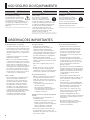 2
2
-
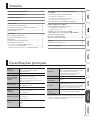 3
3
-
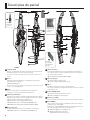 4
4
-
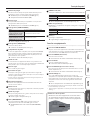 5
5
-
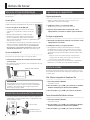 6
6
-
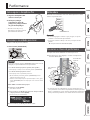 7
7
-
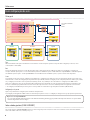 8
8
-
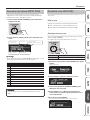 9
9
-
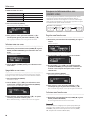 10
10
-
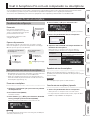 11
11
-
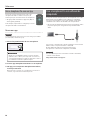 12
12
-
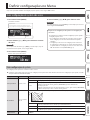 13
13
-
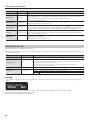 14
14
-
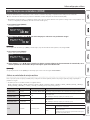 15
15
-
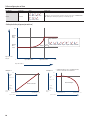 16
16
-
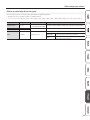 17
17
-
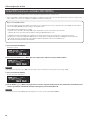 18
18
-
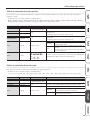 19
19
-
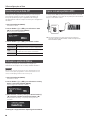 20
20
-
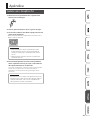 21
21
-
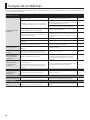 22
22
-
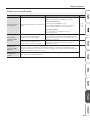 23
23
-
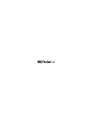 24
24
Roland Aerophone Pro Manual do proprietário
- Tipo
- Manual do proprietário
Artigos relacionados
-
Roland Aerophone AE-10 Manual do proprietário
-
Roland Aerophone AE-10 Manual do proprietário
-
Roland Aerophone mini Manual do proprietário
-
Roland Aerophone GO Manual do proprietário
-
Roland RD-88 Manual do proprietário
-
Roland RD-88 Manual do proprietário
-
Roland JUPITER-Xm Manual do proprietário
-
Roland JUPITER-Xm Manual do proprietário
-
Roland RD-2000 Manual do proprietário